Tehdä tilinpäätös Excelissä on erittäin helppoa ja käytännöllistä. Siksi se on tehtävä, jonka monet käyttäjät haluavat tehdä. Excel -työkalu on peräisin Microsoft Corporationista, jolle kehitys- ja jakeluprosessit liittyvät.
Excel on erittäin hyödyllinen tietojen kirjanpitotehtävissä, erityisesti kirjanpidon, matematiikan ja muiden hämmästyttävien liittyvien alojen aloilla. Tase on laajalti käytössä.
The laskentatyökalu kysymyksessä on erittäin helppo tapa laskea tiettyjä toimintoja, jotka voit selvittää luomalla laskentataulukoita Microsoft Excelissä ilmaiseksi ja ilman komplikaatioita.
Mitkä ovat yrityksen perustilinpäätökset?
Perustilinpäätös, joka yrityksen on laadittava, on erilaiset asiakirjat, jotka tehdään yleensä tilivuoden lopussa. Siellä tiedetään tulokset, jotka yhtiö on saanut taloudellisesti toiminnan mukaan. Näitä ovat: Tase, tuloslaskelma, vuolaskelma ja muutoslaskelma.
Tilinpäätöksen tekeminen helposti Excel -työkalulla voi olla hyvin yksinkertaista. Tilinpäätös on virallinen asiakirja, johon kirjataan tilikauden kirjanpitotiedot. Voit tehdä minkä tahansa niistä avaamalla laskentataulukon.
Tätä varten on valittava ’Tiedosto’ -vaihtoehto ja sen jälkeen ’Tyhjä kirja’. Tallenna se sitten tilinpäätöksesi nimeen, joko ’Pääkirja’ tai muu tyyppi. Kirjoita sitten tilinpäätöksen otsikko soluun A1.
On suositeltavaa käyttää lihavoitua otsikon nimen määrittämiseen ja sisällyttää tarvittavien sarakkeiden määrä, kaikki riippuu tilinpäätöksen tyypistä, olipa se sitten liiketoiminnan rahavirtalaskelma tai tase.
Tämän jälkeen sinun on luotava kaavat vastaaviin soluihin. Selkeä esimerkki on määrittää kaava lisäämään numero solun C4 soluun C5 ja näyttämään tulos solussa C6.
Voit tehdä tämän valitsemalla palkin vaihtoehdon ’Kaavat’, käyttämällä ennalta määritettyä kaavaa tai luomalla uuden, sitten aloitat kaikkien tietueiden syöttämisen ja kirjanpitolaskelmat suoritetaan automaattisesti.
Kuinka tehdä tase Excelissä?
Kirjoita tietokoneesta Excel, sitten yrityksen nimi on vahvistettava riville numero yksi. Tämän jälkeen vahvistetaan ajanjakso, jonka aikana tase vastaa. On tehtävä osio, joka koskee suoraan omaisuutta, mukaan lukien sarake, jossa on kirjain B, E.
On otettava huomioon, että osa veloista on määritettävä H: sta sarakkeeseen K. Tällöin A ja D. jätetään täysin vapaiksi. Kaikki tämä on toistettava yrityksen osissa kunkin virran mukaan, kiinteä tai lykätty.
Tilinpäätöksen tekeminen Excel -työkalulla on yksinkertaista. Se ei tarkoita, että sinun ei pitäisi tehdä sitä manuaalisesti, mikä tahansa vaihtoehto on voimassa, kunhan tulokset ovat samat. On kuitenkin parempi tehdä se tietokoneella, koska prosessi on automaattinen.
Yllä oleva osoittaa, että tilinpäätöksen tekeminen, olipa se mikä tahansa, vaatii vähemmän resursseja, jos se tehdään Excel -laskentatyökalun avulla, koska se säästää aikaa, mikä on yksi tärkeimmistä olemassa olevista asioista.
Se tarjoaa myös mahdollisuuden konfiguroida uusi tehtävä automaattisesti, koska matemaattiset laskentaprosessit suoritetaan lennossa. Se tarjoaa myös tavan suojata ne digitaalisesti.
Voit myös asettaa ne saataville milloin tahansa, tarkastella, muokata, tulostaa tai hävittää ne kaikki, jotta voit saavuttaa tilinpäätöksen tavoitteet tietokoneella tai älypuhelimella.
Kuinka laatia tuloslaskelma Excelissä?
Tuloslaskelmat voidaan nyt laatia Excelissä, koska niitä käytetään matemaattisten toimintojen suorittamiseen. Monet käyttävät sitä kaavoihin, lisäämiseen, vähentämiseen, kertomiseen ja jakamiseen. Sillä on autosuman ominaisuuksia, muun muassa tärkeitä asioita.
On olemassa lukemattomia oppaita, joista voi olla hyötyä tuloslaskelmien käytössä. Automaattisummaa varten sinun on valittava tyhjä Excel -solu, jonka jälkeen se sijoitetaan aloitusvälilehteen, napsautat autosumia, joka tekee kaavan automaattisesti.
Kun kaava on luotu, käyttäjän tulee välttää sen kirjoittamista uudelleen, tarvittaessa hän voi kopioida kaavan tai käyttää funktiota nimeltä fill handle. On erittäin tärkeää, että näiden viittaukset ovat oikein.
Luo kassavirtalaskelma Excelissä
Tilinpäätöksen tekeminen Excel -työkalulla osoittaa helposti, että niitä voidaan tarkastella monilla tietokoneilla, koska tämä työkalu on monitasoinen, joten voit käyttää kaavoja Excel -laskentataulukossa. Muiden toimintojen lisäksi.
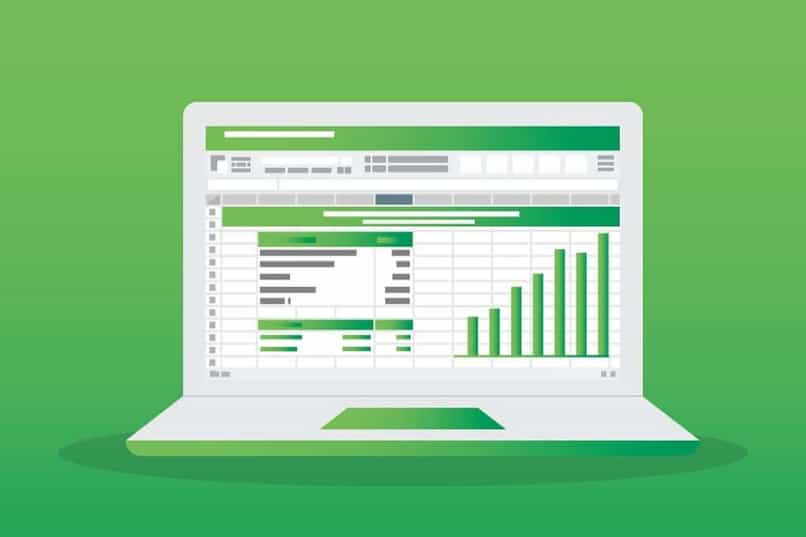
Älypuhelimet eivät välttämättä ole yksi laitteista, jotka tukevat tämän tyyppistä työkalua nimeltä Excel, ne voidaan ladata helposti sovelluksesta ’Sovelluskauppa’ tai ’Pelikauppa’. Kun olet asentanut sen, sinun on avattava se ja nautittava siitä.
Toisaalta, jos haluat vain tarkastella aiemmin laadittua tilinpäätöstä, voit yrittää sijoittaa tiedoston muun muassa älypuhelimen muistiin, sähköpostitse tai USB -siirron avulla.
Sitten sisään Excel -sovellus matkapuhelimesta, paina sitä aloittaaksesi, sinun on sijoitettava näytettävään luetteloon, jossa projektit sijaitsevat, tiedosto tai tilinpäätös on valittu ja se avautuu pian.
Näin sitä voi katsella mistä tahansa, ilman tietokonettaJopa muutoksia voidaan tehdä, jos on jonkinlainen virhe tai ongelma.